概述
Source Insight是一款功能强大的编辑器,相较于其他代码编辑软件,Source Insight软件操作简单,新手也可以轻松上手。本文简单介绍source insight的工程创建、常用配置、常用快捷键。
source insight工程创建
1、打开Source Insight软件,在工具栏中点击【project】,再点击【new project…】,打开new project面板。
2、在【New project name(新项目名称)】下方空格中输入新项目名称,然后在【Where do you want to store the project data files(你想在哪里保存你的项目)】中选择新项目的保存路径,点击【OK】。
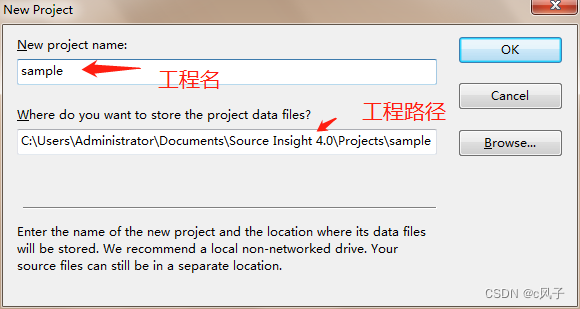
3、【project Source Directory】中可以选择我们想要使用的源文件,通过点击旁边的【…】按钮,打开电脑文件夹,选择想要添加进工程的源文件。
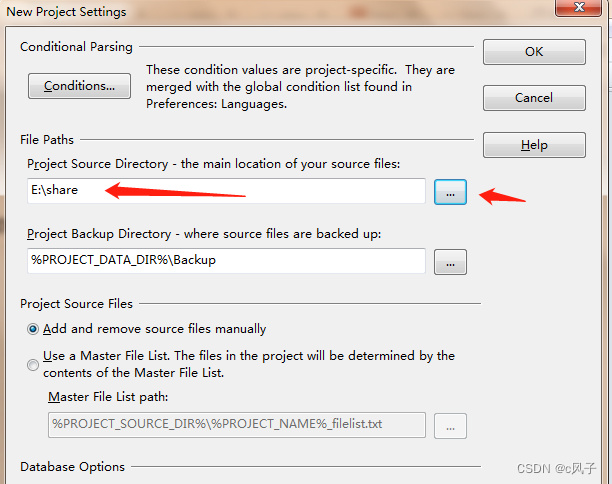
4、因为刚刚我们已经选择E:\share,所以这里左框显示的是share的目录,这时我们要选择源文件所在的文件夹,比如Makefile_2.0,选择了可以直接选择【add all】,记得勾选其中的第二个选项【recursively add lower sub-directories(递归添加较低的子目录)】,然后点击【OK】。
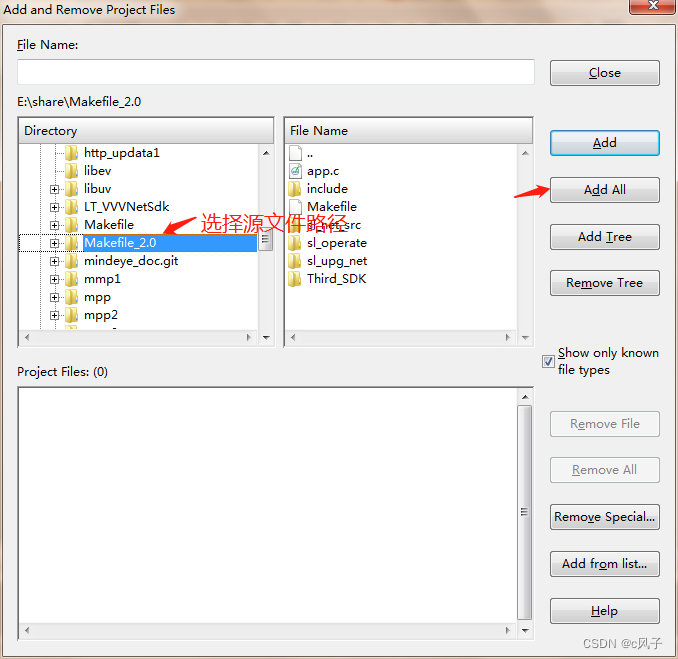
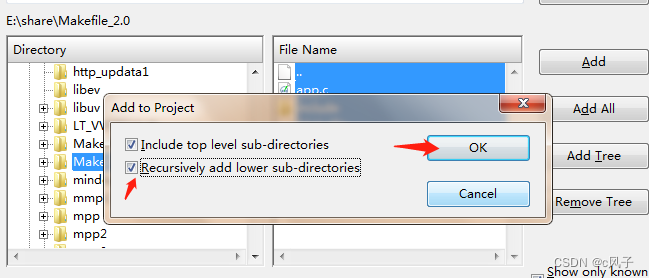
添加完源文件就可以进入开发了。
常用配置
为更方便我们开发,我们需要做一些配置让我们更高效的投入开发。比如面板配置、背景色、快捷键设置等。
面板设置
在[【view】->【panels】勾选 编辑窗project window、项目文件列表project list、显示context window。这几个是最常用的面板,开发过程都需要使用的。source insight提供的面板种类很多,有需要可以在【view】查找。
把我们需要的面板都添加好了,我们可以把当前的面板配置做一个保存。操作如下:
【view】->【save layout】,保持为面板A,选择layout A。后续重新打开项目或者创建新项目可以直接使用面板A,【view】->【load layout】选择layout A。
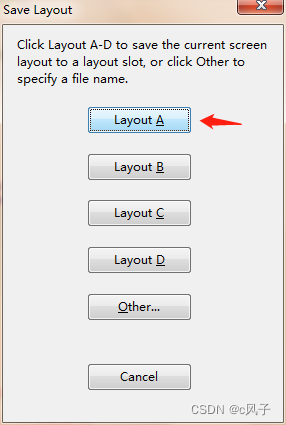
背景色
1、在软件上方的菜单栏中找到并点击【Options】选项。接着选择【Preferences】选项。
2、进入【Preferences】选项菜单后,选择【Colors&Fonts】选项,这是设置高亮主题的入口。
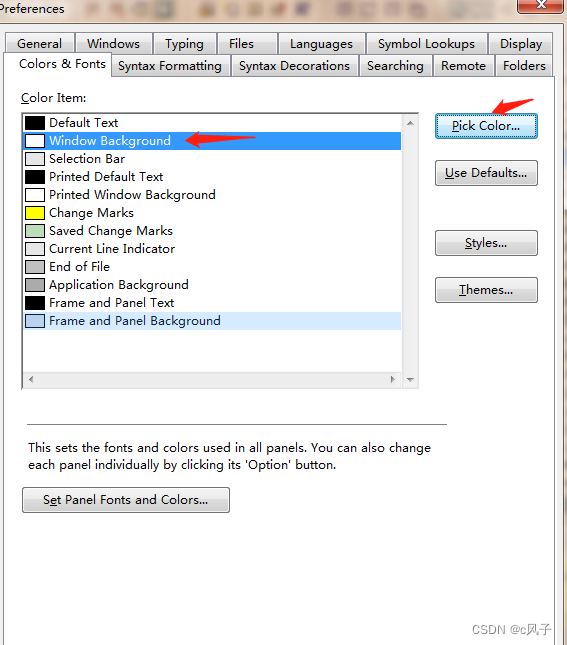
3、找到window background,点击pick color进入调色板,选择护眼的颜色。
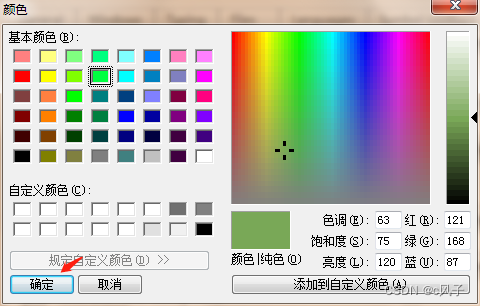
自定义快捷键
1、在软件上方的菜单栏中找到并点击【Options】选项。接着选择【key assignments】选项。
2、找到想要修改的快捷键功能,比如修改“注释”的快捷键,找到comment lines并选中,单击【assign new key】,然后按快捷键比如ctrl+shift+/,如此“注释”快捷键就改成了ctrl+shift+/
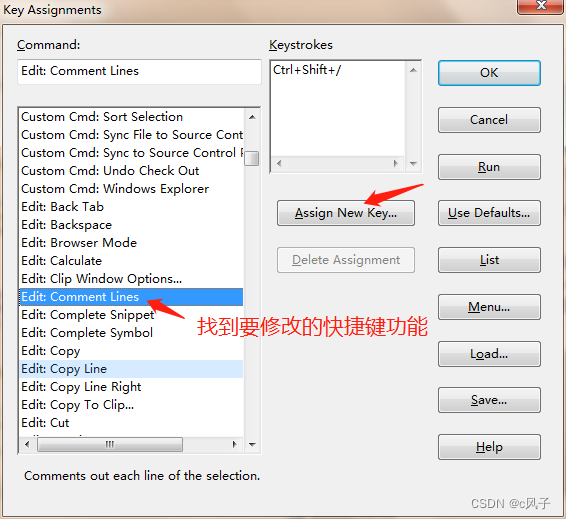
常用快捷键
当前文件搜索: CTRL+F
转到上一个匹配,配合CTRL+F使用: F3
转到下一个匹配,配合CTRL+F使用: F4
多个文件查找: CTRL+/
向前查找选择的内容,配合CTRL+/使用: CTRL+F8
向后查找选择的内容,配合CTRL+/使用: CTRL+F9
添加标签: CTRL+M
高亮选中词语: F8
跳转到指定行: CTRL+G或F5
向左缩进: F9
向右缩进: F10
上一个查看的文件: CTRL+TAB
下一个查看的文件: CTRL+SHIFT+TAB
保存当前文件: CTRL+S
保存整个工程文件: CTRL+ALT+A





















 531
531











 被折叠的 条评论
为什么被折叠?
被折叠的 条评论
为什么被折叠?








